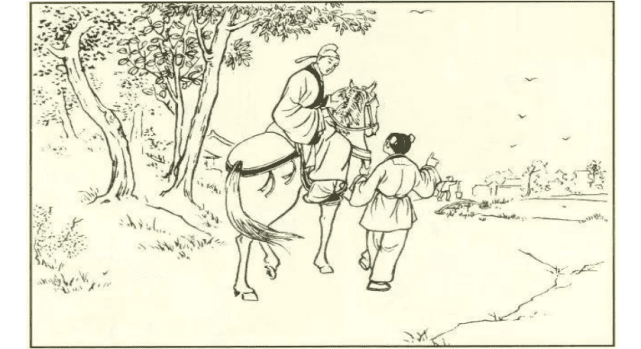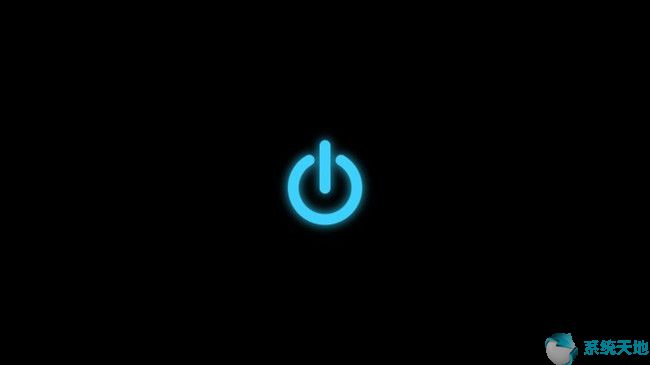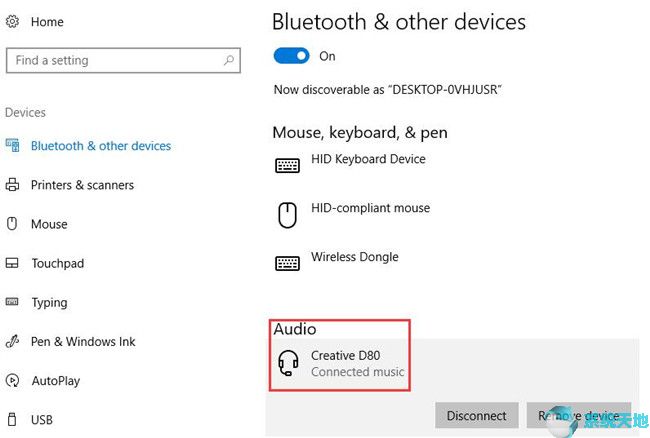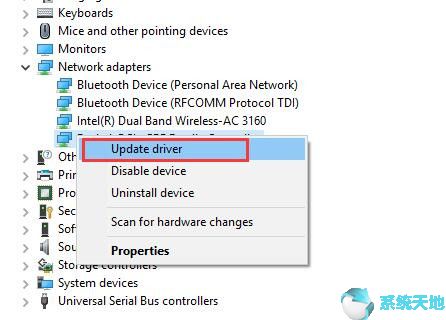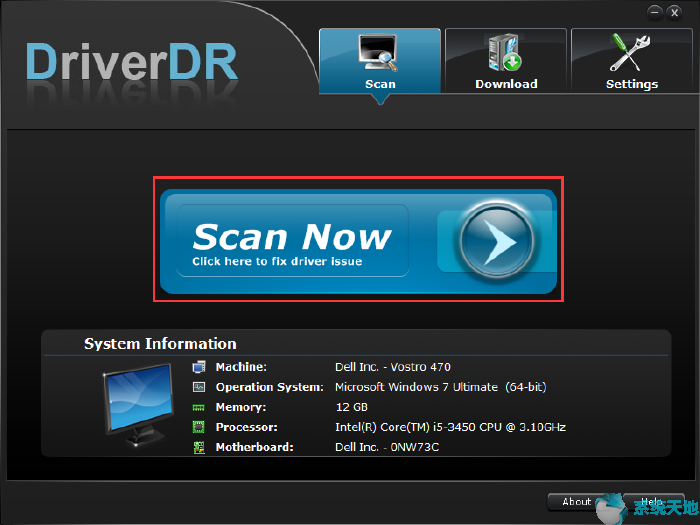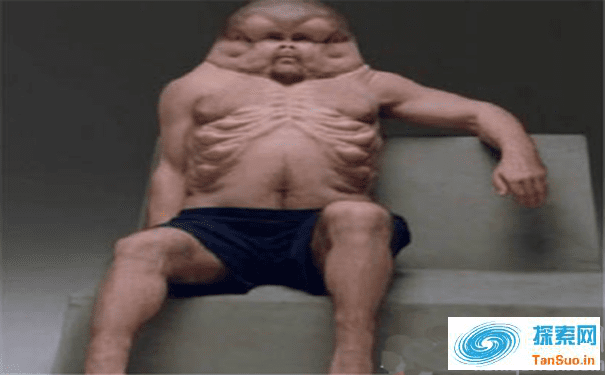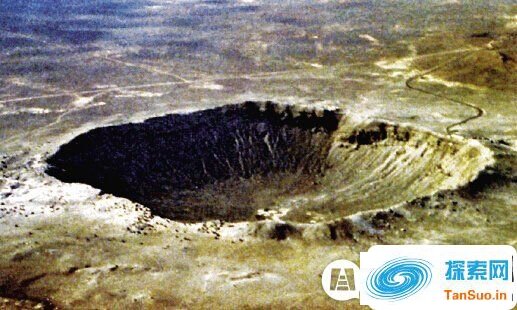当您的网络、鼠标或键盘无法正常工作时,可能是由电源管理设置引起的。但是,当您进入键盘电源管理时,该选项允许计算机关闭该设备以节省灰色电源。在某些情况下,该选项会消失。所以你无能为力。
如何解决“允许计算机关闭此设备以节省电量”灰显的问题?
如果您想在电源管理中启用此选项,可以在注册表编辑器中对其进行编辑。这里我们以USB根集线器为例。
1. 展开通用串行总线控制器以找到USB Root Hub (3.0)。
2. 右键单击它选择“属性”。
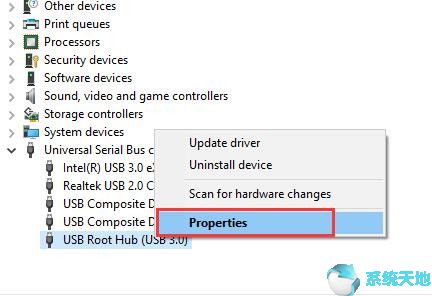
3. 在“详细信息”选项卡中,从“属性”下拉列表中选择“驱动程序密钥”并复制值。
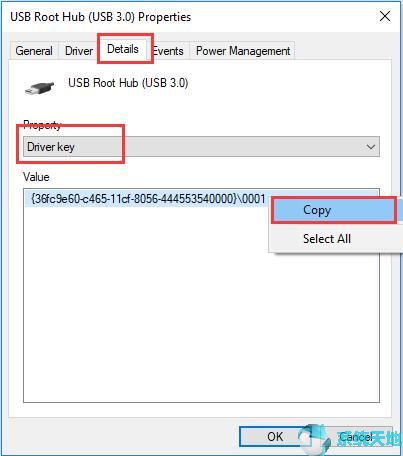
驱动程序密钥将在注册表编辑器中使用。
4. 在搜索框中输入regedit,运行注册表命令,打开注册表编辑器。
5. 导航到此位置:
HKEY_LOCAL_MACHINE/SYSTEM/CurrentControlSet/Control/Class/{36fc9e60-c465-11cf-8056-444553540000}/0001
提示:{36fc9e60-c465-11cf-8056-444553540000}/0001 是您从“详细信息”选项卡复制的驱动程序密钥。
因此,如果任何其他设备选项呈灰色,您也可以按照此路径操作。
6. 在0001 文件夹中,找到PnPCability。如果找不到PnPCability,请尝试创建一个。右键单击空白处,选择New Item 中的DWORD(32 位)值,并将其重命名为PnPCapativity。
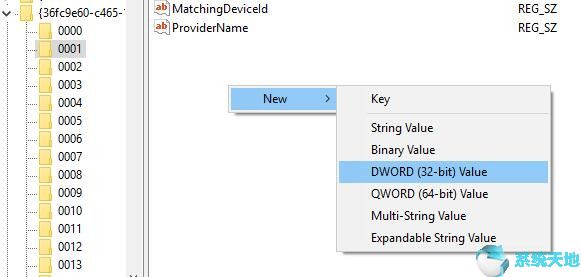
7. 右键单击PnPCability 并选择修改。
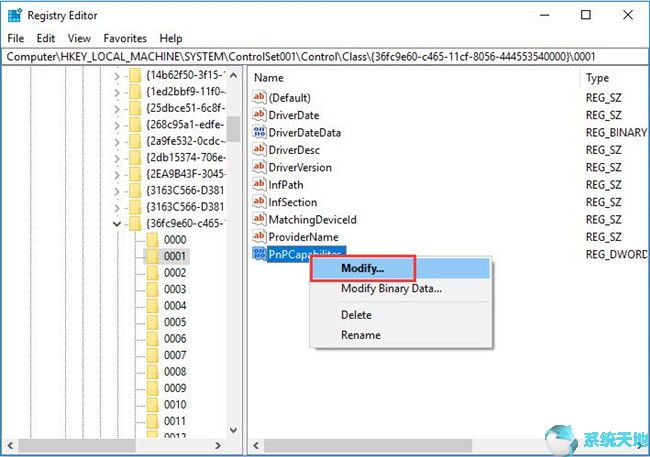
8. 在值数据中键入0。
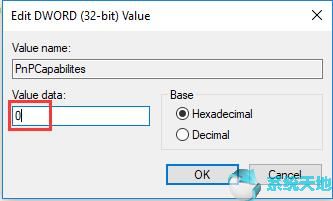
提示:数字0表示USB Root Hub的电源管理已启用。
数字24 将阻止Windows 关闭USB 根集线器或让设备将计算机从休眠状态唤醒。
9. 退出注册表编辑器。
所以上述解决方案将有助于解决灰色,允许计算机关闭此设备以节省电量的问题。
未经允许不得转载:探秘猎奇网 » win10允许关闭这个设备以省电(允许此设备唤醒计算机)

 探秘猎奇网
探秘猎奇网 WPS快速绘制梯形图形的操作方法分享(如何使用WPS快速绘制梯形图形)
WPS快速绘制梯形图形的操作方法分享(如何使用WPS快速绘制梯形图形) Wps如何显示表格单元格中的公式(wps表格公式)
Wps如何显示表格单元格中的公式(wps表格公式) 网易云音乐怎么购票(网易云买的票怎么入场)
网易云音乐怎么购票(网易云买的票怎么入场) 知乎修改回答不是最新回答吗(知乎修改回答别人会知道吗)
知乎修改回答不是最新回答吗(知乎修改回答别人会知道吗) win7连接打印机提示输入网络密码怎么办啊(连接打印机时提示输入网络密码)
win7连接打印机提示输入网络密码怎么办啊(连接打印机时提示输入网络密码) 几何图绘制软件(几何画图软件有哪些 让教学更加直观化)
几何图绘制软件(几何画图软件有哪些 让教学更加直观化)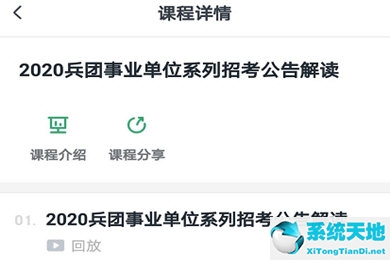 事考帮视频怎么缓存(事考帮下载的视频在哪儿)
事考帮视频怎么缓存(事考帮下载的视频在哪儿)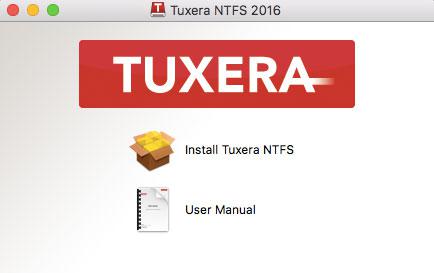 macbook 不识别u盘(mac 不识别u盘)
macbook 不识别u盘(mac 不识别u盘)